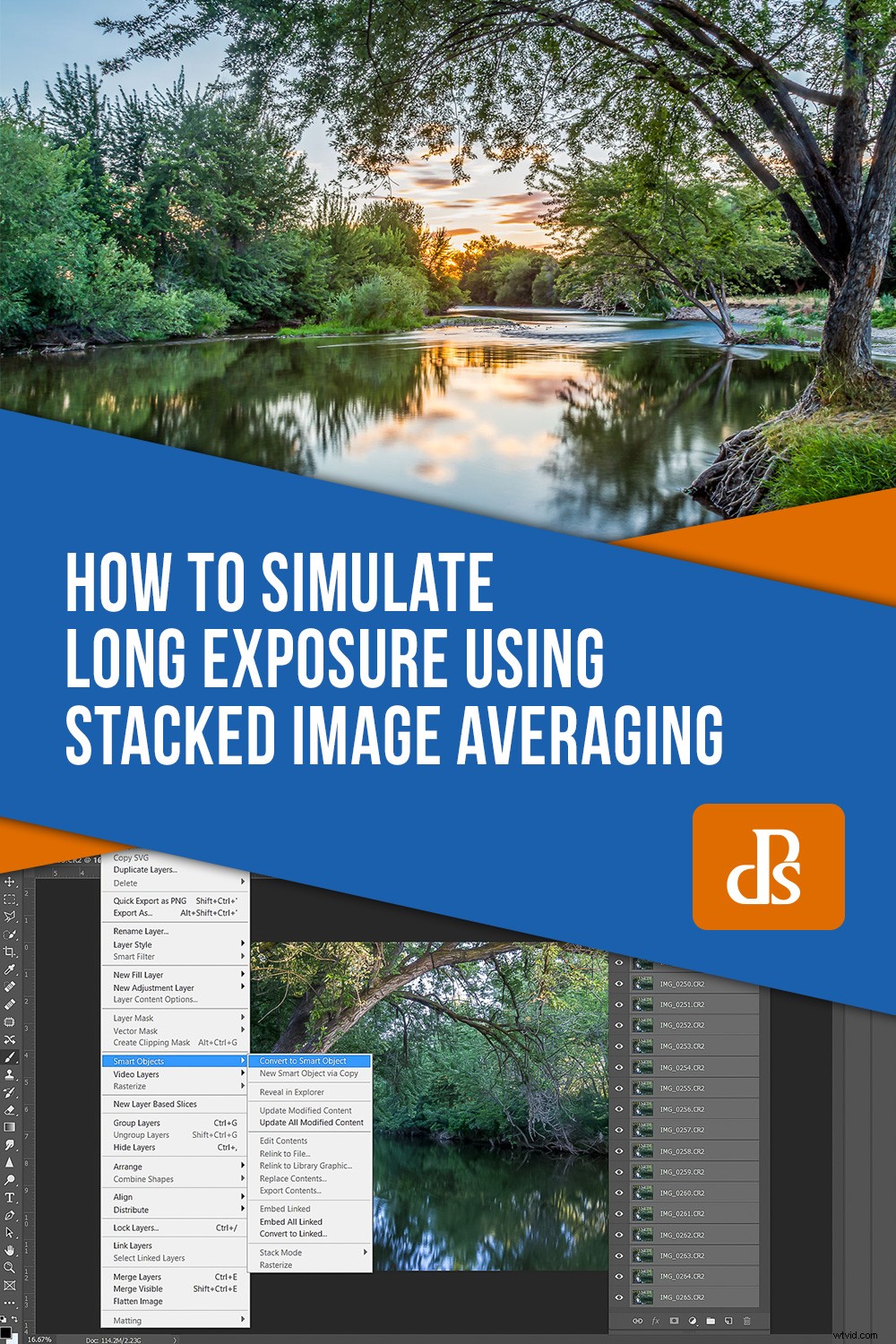Efectos de agua sedosos, nubes rayadas, suavizado por movimiento con una mirada etérea; La fotografía de larga exposición parece estar de moda a medida que los fotógrafos descubren los looks que se pueden crear. Hay múltiples maneras de lograr esto. La más básica es comprar un filtro de fotografía estándar de densidad neutra que corta la luz, permitiéndote usar velocidades de obturación largas sin sobreexponer tu toma. Puede lograr exposiciones de minutos de duración, especialmente cuando utiliza filtros ND de 10 pasos como el Lee Big Stopper o incluso el Super Stopper de 15 pasos.
Recientemente escribí un artículo sobre una forma alternativa de hacer fotos de larga exposición, "Prueba este filtro de densidad neutra de bricolaje para fotos de larga exposición". Lo animo a leer el artículo y aprender cómo una pieza de vidrio para soldar puede ser un sustituto económico de los filtros ND fotográficos más costosos.

Esta es la misma ubicación que utilicé para algunas de las otras tomas de este artículo, pero tomada cuando el río estaba mucho más alto y más rápido. La mayor diferencia es que utilicé un filtro ND de vidrio de soldadura DIY para lograr esta toma. Vea mi otro artículo para esta técnica.
Este artículo te enseña un tercer método para hacer imágenes de larga exposición sin ningún tipo de filtro. A diferencia del truco del vidrio de soldadura, que prácticamente requiere que la imagen final sea monocromática para no tener que luchar contra el fuerte matiz de color, esto funciona muy bien a todo color, sin ningún filtro y sin ningún matiz de color presente. Es un gran método para simular una exposición prolongada.
La técnica utiliza una pila de múltiples imágenes de la misma escena y luego se procesa con un proceso de Photoshop llamado Promedio de imágenes. Es bastante simple y tiene algunas ventajas sobre los métodos tradicionales con filtros ND.
Ventajas sobre el método de filtro ND tradicional
Al hacer fotografía tradicional de larga exposición con un filtro ND, estarás haciendo exposiciones largas. (¡Duh!) Hay algunos desafíos con esto:
- Si durante la exposición prolongada golpeas la cámara o se mueven cosas en la toma que no quieres que salga borrosa, tendrás que volver a hacer la toma.
- Las exposiciones largas a menudo pueden durar varios minutos. Duplique el tiempo si también habilita la reducción de ruido en la cámara. Si se tarda 2 minutos en exponer y otros 2 minutos para que funcione la reducción de ruido, solo hará una toma cada 4 minutos. Esto realmente puede ralentizar su trabajo y, si la luz cambia durante ese tiempo, podría perderlo.
- Con filtros ND muy oscuros, no podrá ver nada a través de la lente una vez que el filtro esté colocado. Tendrá que componer su toma, enfocar previamente, luego montar el filtro ND y hacer la imagen.
- Determinar la exposición requerirá algunos cálculos. Verificará la exposición sin el filtro y luego usará una herramienta de cálculo para determinar la nueva velocidad de obturación que requiere el filtro ND. A menudo, esto necesitará algunos ajustes después de ver su toma y... sí, será necesario volver a hacerlo.
- Si al volver a editar ves las tomas y deseas haber usado velocidades de obturación más largas o más cortas para cambiar el aspecto, es una lástima. Tendrías que volver y volver a disparar, si eso es posible.

A la luz del sol bastante brillante, incluso con el ISO en 50 y la apertura en f/22, 1/5 de segundo era la velocidad de obturación más lenta posible manteniendo la exposición adecuada. Esto fue sin filtro.
Las ventajas del método de promedio de imágenes
Las ventajas de usar el método de apilamiento de imágenes son esencialmente opuestas a las que se acaban de mencionar:
- Hará varias imágenes en lugar de una sola. Si una de las imágenes del grupo tiene un problema, es posible que pueda eliminarlo y usar el resto para crear el efecto con éxito.
- ¡Puedes ver lo que estás haciendo! No disparar con un filtro oscuro significa que aún podrá ver, componer, usar el enfoque automático, la exposición automática e incluso la estabilización de imagen si dispara sin trípode.
- ¡Sin cálculos! Sin la adición de un filtro oscuro, elimina este paso.
- Ajuste la duración de su "obturador lento simulado" más adelante en la posproducción. ¿Quieres más o menos desenfoque? Puedes cambiar de opinión más tarde.
- ¿Las condiciones son demasiado brillantes para una toma estándar de larga exposición? Tal vez solo tenga un filtro ND de 6 pasos y las condiciones diurnas sean demasiado brillantes para permitirle obtener la duración de exposición que desea. Puede combinar ambos métodos para simular una exposición más larga que la posible con el filtro ND solo.
- ¿Hay personas en la toma que te gustaría eliminar? Debido a que es probable que se muevan durante los disparos múltiples, cuando se lleve a cabo el proceso de promedio, ¡desaparecerán!

¡Haz desaparecer a la gente! Observe en el recuadro a la gente caminando en el río, pero en la toma completa, 15 imágenes, cada 1/5 de segundo =4 segundos simulados. Se han ido.
Hacer los tiros
Configurar y capturar las imágenes que necesita para su creación de imágenes promediadas es muy similar a cualquier fotografía. Estos son los factores y pasos a tener en cuenta:
¡La composición aún cuenta!
El hecho de que introduzcas un efecto borroso de larga exposición no significa que automáticamente habrás creado una buena foto. Todavía considere cómo componer cuidadosamente su imagen. Tenga en cuenta que los objetos en movimiento en la toma se verán borrosos y simplificados con menos detalles. Las buenas tomas de larga exposición a menudo enfatizan el contraste entre objetos estáticos e inmóviles (edificios, rocas, árboles, etc.) y objetos en movimiento como nubes y agua. Incluya ambos en su toma.
Disparar en un trípode
Mencioné que podrías hacer esta computadora de mano y, bueno... tal vez podrías. Sin embargo, incluso con esta técnica, querrá disparar a la velocidad de obturación más lenta posible. De esa manera, no tendrás que hacer demasiados tiros para combinar. Una vez que te vuelves mucho más lento que 1/30 de segundo (y más rápido que eso si acabas de tomar un café), sostener tu cámara con la mano probablemente arruinará tus tomas.
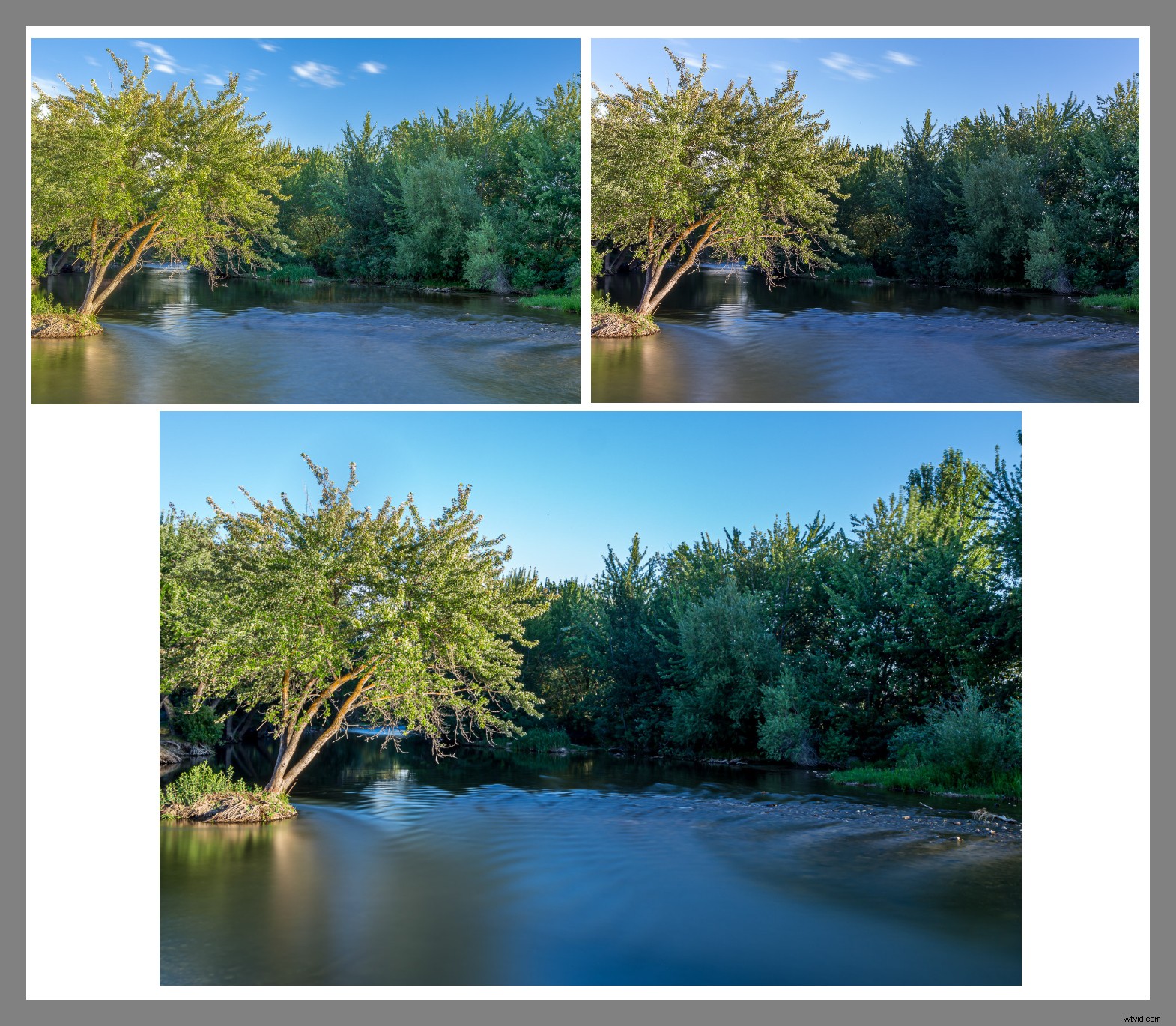
Todas las imágenes ISO 50, f/22 . Arriba a la izquierda – Sin filtro – 20 imágenes cada 1/5 de segundo =total simulado =4 segundos. Arriba a la derecha:sin filtro:35 imágenes cada 1/5 de segundo =total simulado =7 segundos. Abajo:filtro ND de 6 pasos:15 imágenes cada 20 segundos =total simulado =5 minutos.
¿Cuántos disparos?
Esta técnica simula una exposición prolongada combinando varios disparos. La fórmula simple es:
(# Shots) x (Velocidad de obturación de cada disparo) =Efecto total de la velocidad de obturación simulada (en segundos)
Pongamos algunos números en eso y veamos el resultado. Configura tu cámara para el ISO más bajo posible. Puedo bajar mi Canon 6D a ISO 50. Algunas cámaras tendrán ISO 100 como el más bajo. Usa lo que puedas. Establezca su apertura a la apertura más pequeña posible. Mida con esos ajustes y vea cuánto tiempo puede hacer cada disparo individual y tener la exposición adecuada. Digamos que pudimos hacer esto a la sombra:1/4 de segundo, f/22, ISO 50. Para obtener una velocidad de obturación simulada de un minuto (60 segundos), necesitaríamos hacer 240 disparos.
240 disparos x 1/4 de segundo (0,25) =60 segundos
Eso es un poco difícil de manejar, y apilar 240 tomas en Photoshop puede hacer que su computadora se ahogue. ¿Entonces lo que hay que hacer? Quizás no tenga un filtro ND en su bolso, pero sí tiene un polarizador circular. Ayudará a reducir la luz. Lo montas y ahora descubres que has perdido 2 paradas. Así que su exposición puede ser de 1 segundo, f/22, ISO 50. Conéctelo a la fórmula y obtendrá:
60 disparos x 1 segundo =60 segundos
Si está disparando en condiciones de poca luz, es posible que pueda obtener una velocidad de obturación más lenta para comenzar. Eso significará que puede hacer menos disparos.
Para hacer su trabajo más fácil (y las computadoras también), trate siempre de obtener la velocidad de obturación más lenta que pueda para sus tomas. Eso significará que puede crear la exposición prolongada simulada con menos tomas.
Digamos que tenía un filtro ND de 6 pasos en su kit. Montas eso, y ahora tu configuración es de 16 segundos, f/22, ISO 50. Ahora, para obtener esa exposición simulada de 1 minuto, solo necesitarías unas cuatro tomas. ¿Por qué no hacer 10 mientras estás en ello y puedes simular una exposición de 2,6 minutos (160 segundos)?
Si hubiera hecho esto de forma tradicional y tuviera un filtro ND de 10 pasos, podría reducir la exposición sin filtrar de 1/4 de segundo, f/22, ISO 50 a 256 segundos (4,2 minutos), f/22, ISO 50. Entonces , para obtener el mismo efecto con un filtro ND de 6 pasos que con uno de 10 pasos usando el promedio de imágenes, tome 16 fotos.
16 disparos x 16 segundos cada uno =256 segundos (4,2 minutos)

35 imágenes cada 1/6 de segundo se combinan para simular una exposición de 6 segundos. Disparando al sol, probablemente sería imposible hacer una exposición de 6 segundos sin un filtro.
¡Olvídate de las matemáticas, haz los tiros!
Si todas esas matemáticas te dolieron la cabeza (me dolió la cabeza), esta es la forma sencilla de obtener lo que necesitas para que Photoshop pueda hacer su magia:
- Use un trípode. No querrás hacer todo esto y obtener tomas inestables. Eso desperdiciará todo tu trabajo.
- Haga lo que sea necesario para disparar con la velocidad de obturación más lenta posible con el equipo que tienes. En la cámara, eso generalmente significará establecer el ISO más bajo y la apertura más pequeña.
- Si tiene un polarizador o filtro ND, utilícelos para reducir aún más la velocidad de obturación si puede.
- Haz muchos tiros para cada imagen apilada que creará. Dependiendo de qué tan lento haya podido obtener su velocidad de obturación, unas pocas docenas no son demasiadas. No tienes que usarlos todos cuando empieces a editar, pero tener más permitirá un efecto simulado más prolongado.
Poniéndolo todo junto
Esta receta asume que utilizará Adobe Lightroom y Photoshop en combinación. No tienes que usar Lightroom. Puede obtener sus imágenes individuales en una pila en Photoshop de otra manera si lo necesita (aunque usar LR es mucho más fácil). El uso de Photoshop, sin embargo, es obligatorio. Además, para usar la función de objetos inteligentes descrita, necesitará una versión de Photoshop que sea la versión 14.2 o superior. Las versiones anteriores de Photoshop no tendrán esto.
Hay formas de hacer esto con versiones anteriores en un proceso más manual. Si tiene una versión anterior, deberá investigar un poco en línea para aprender esa técnica. Usé la última versión de Photoshop en este escrito (Photoshop CC 20.0.4).
Veamos visualmente este proceso paso a paso...
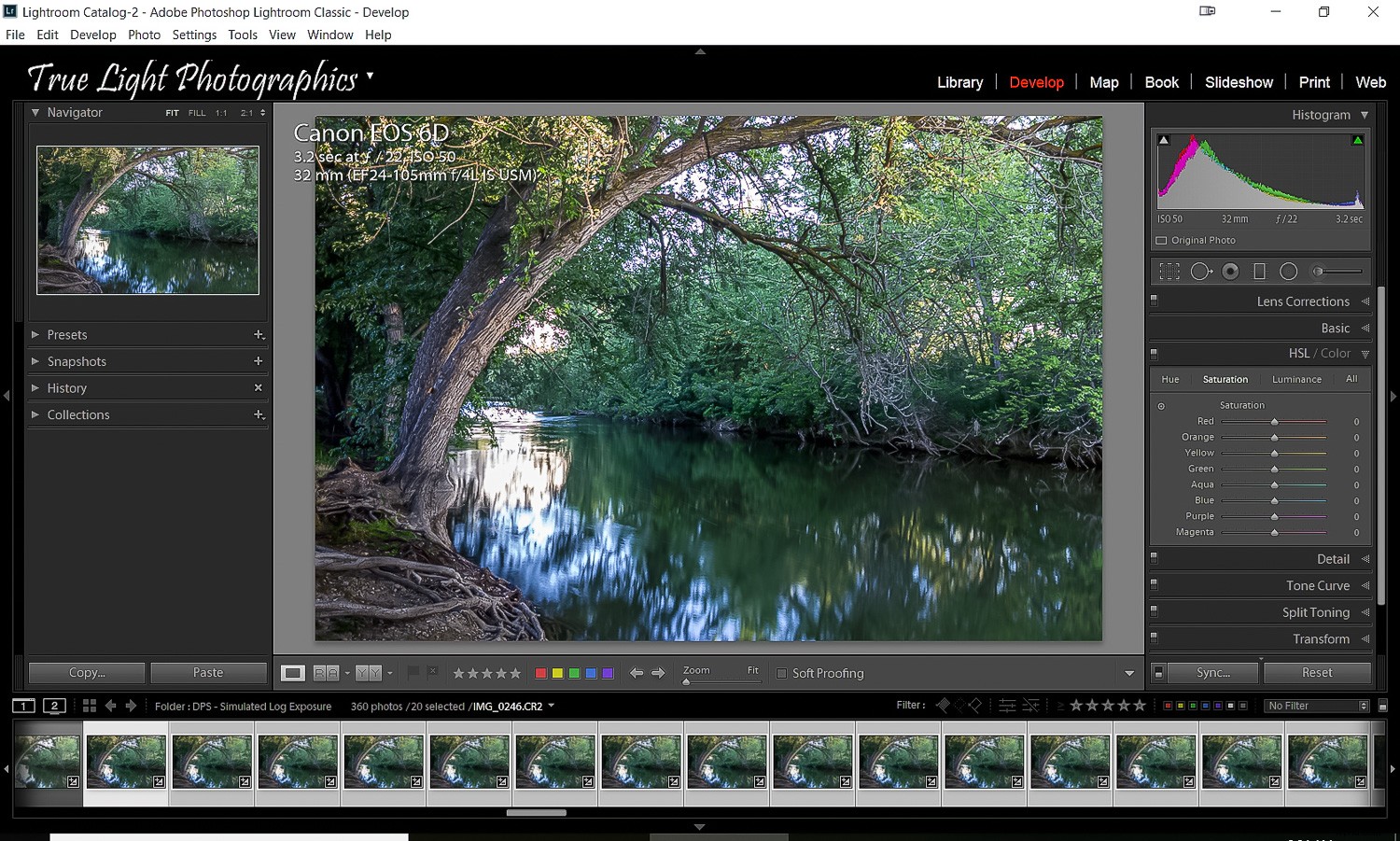
1. Desde Lightroom, seleccione la secuencia de imágenes que utilizará. Edite el primero de la secuencia a su gusto. Luego selecciónelos todos y use la función de sincronización para que todos tengan la misma configuración que el primero.
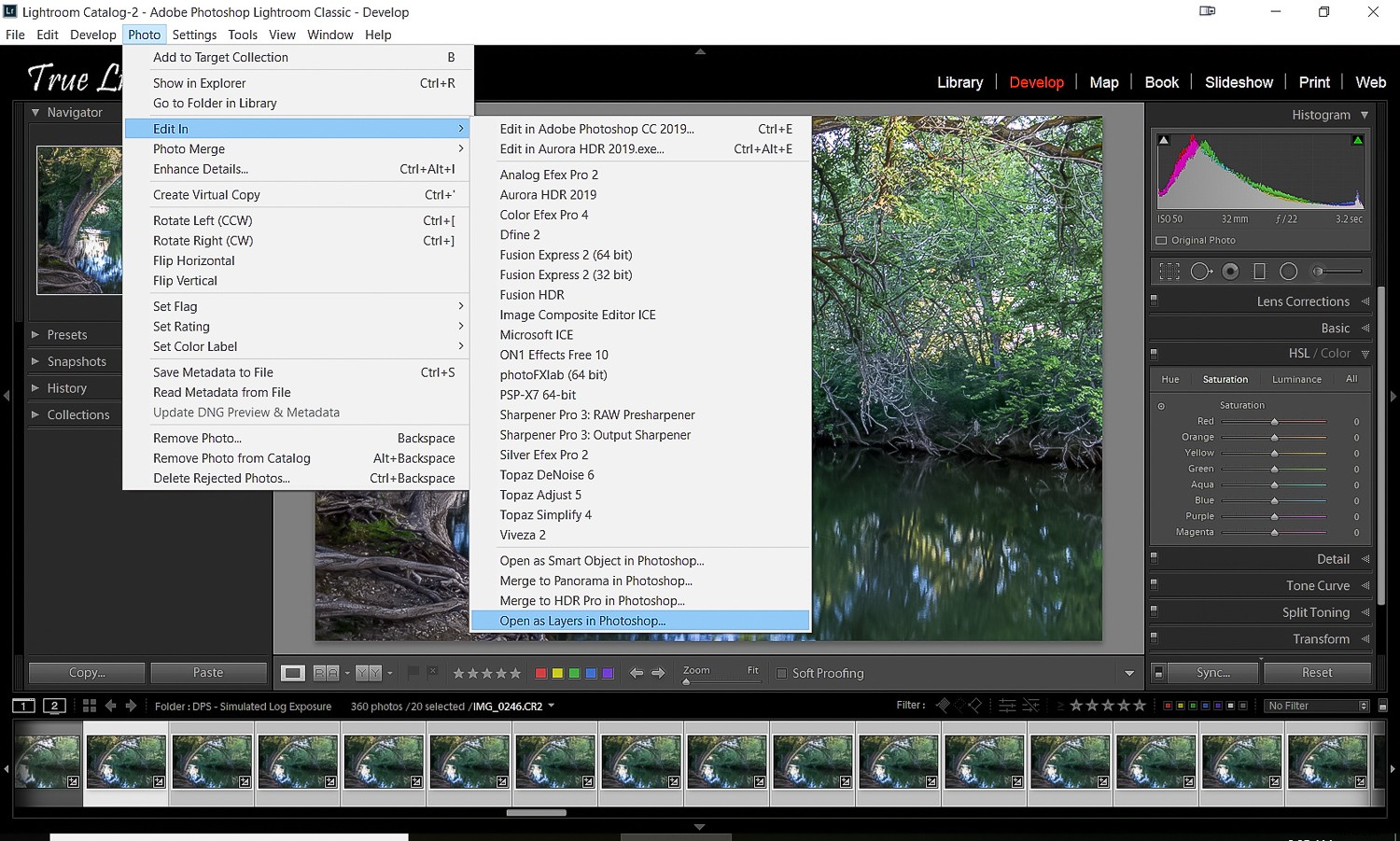
2. Con todo seleccionado, envíe las imágenes de Lightroom a Photoshop yendo a Foto->Editar en->Abrir como capas en Photoshop. (Se abrirá Photoshop y las imágenes aparecerán como capas en una pila). Si tiene muchas imágenes para abrir y apilar, esto puede llevar un tiempo. Deja que funcione.
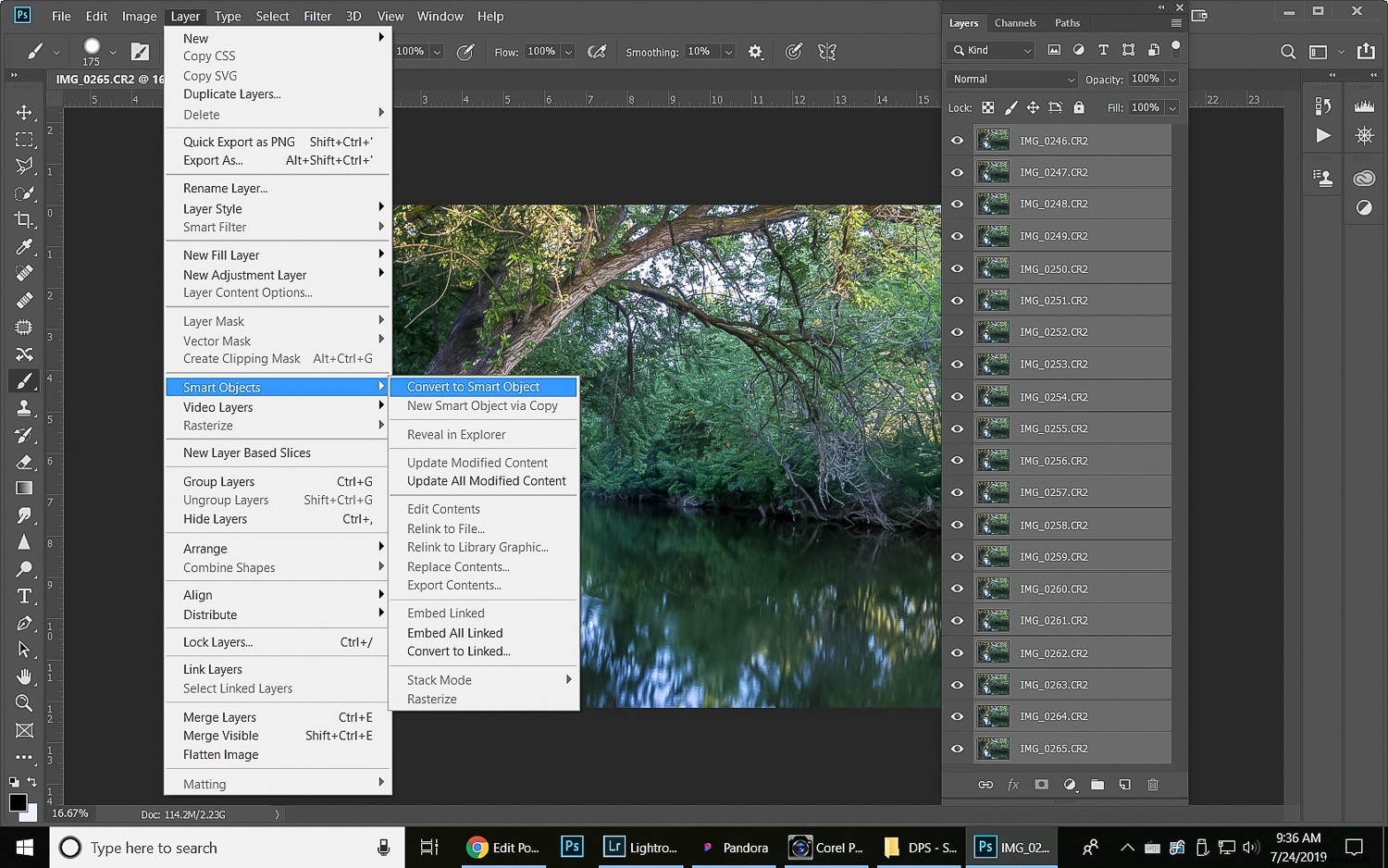
3. Con todas las capas seleccionadas, en el menú, seleccione Capa->Objeto inteligente->Convertir en objeto inteligente. Esto puede tomar un tiempo para hacer su trabajo. Ten paciencia.
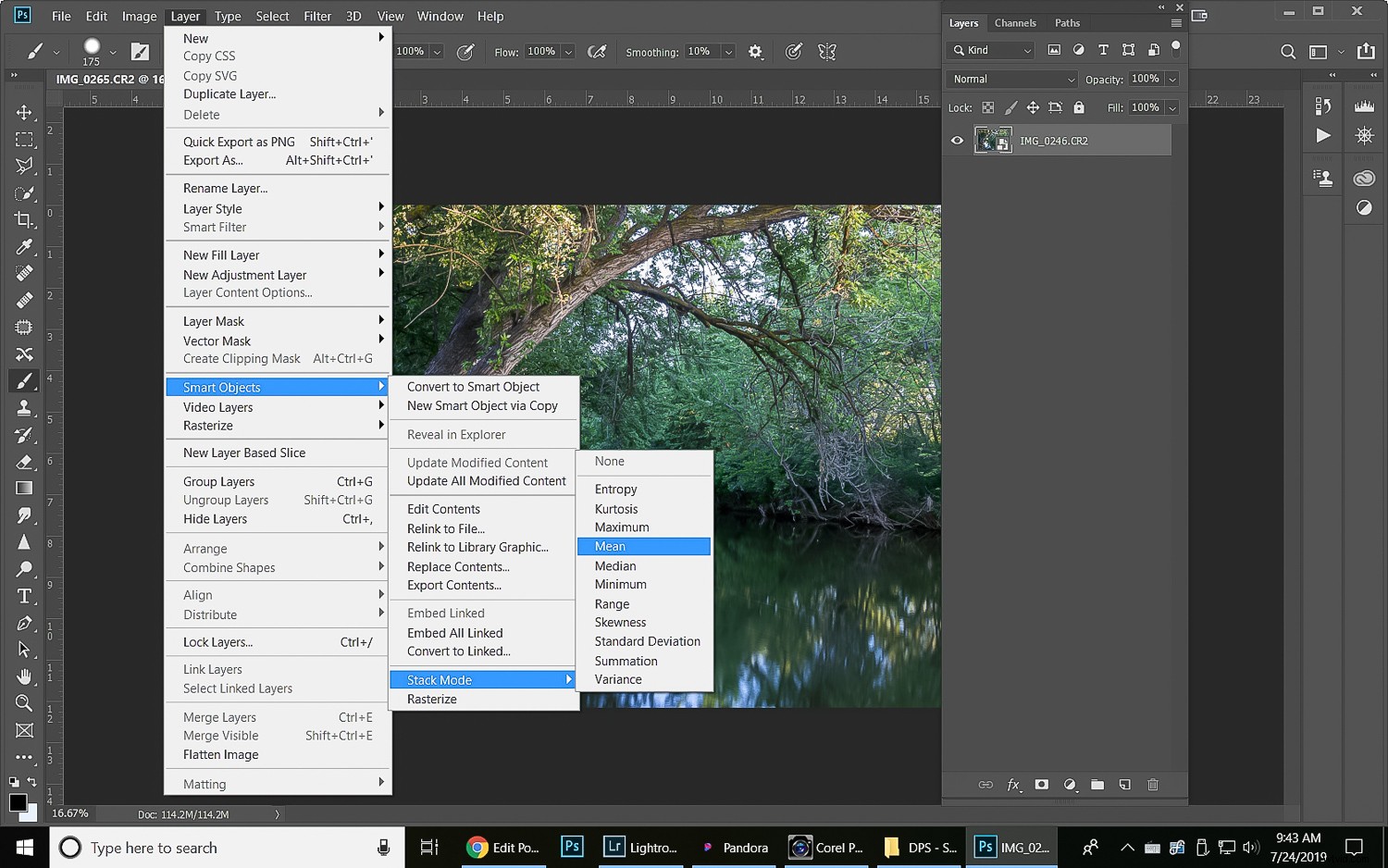
4. Con la capa de objetos inteligentes seleccionada, en el menú, seleccione Capa->Objetos inteligentes->Modo de pila->Promedio. Esto también puede tardar un poco en funcionar.
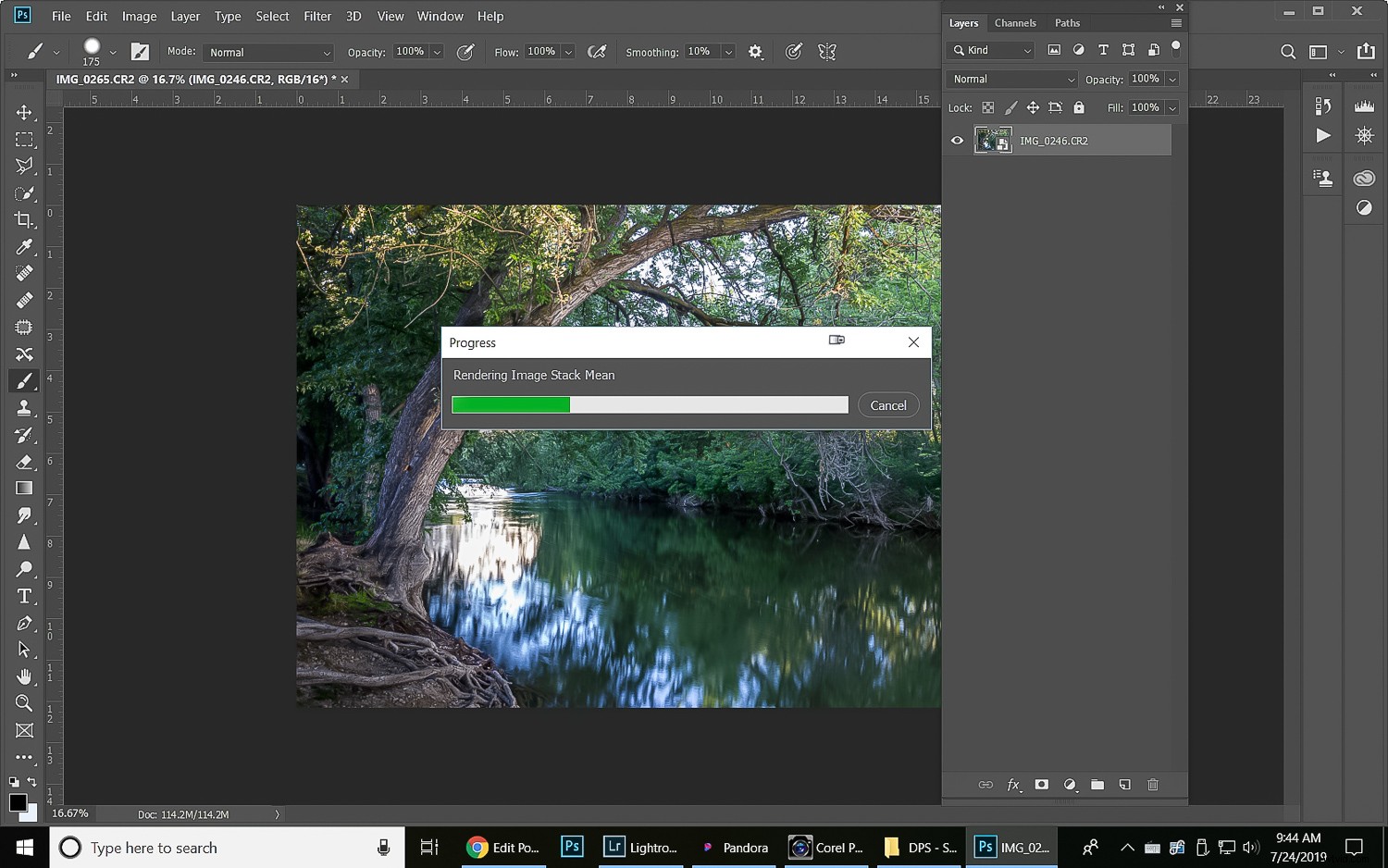
Espéralo... espéralo... y...

¡Presto! Obtendrá una imagen simulada de larga exposición hecha a partir de su pila de exposiciones más cortas. 20 imágenes cada una a 3,2 segundos, f/22, ISO 50. No se utiliza filtro. Exposición larga simulada de 64 segundos.
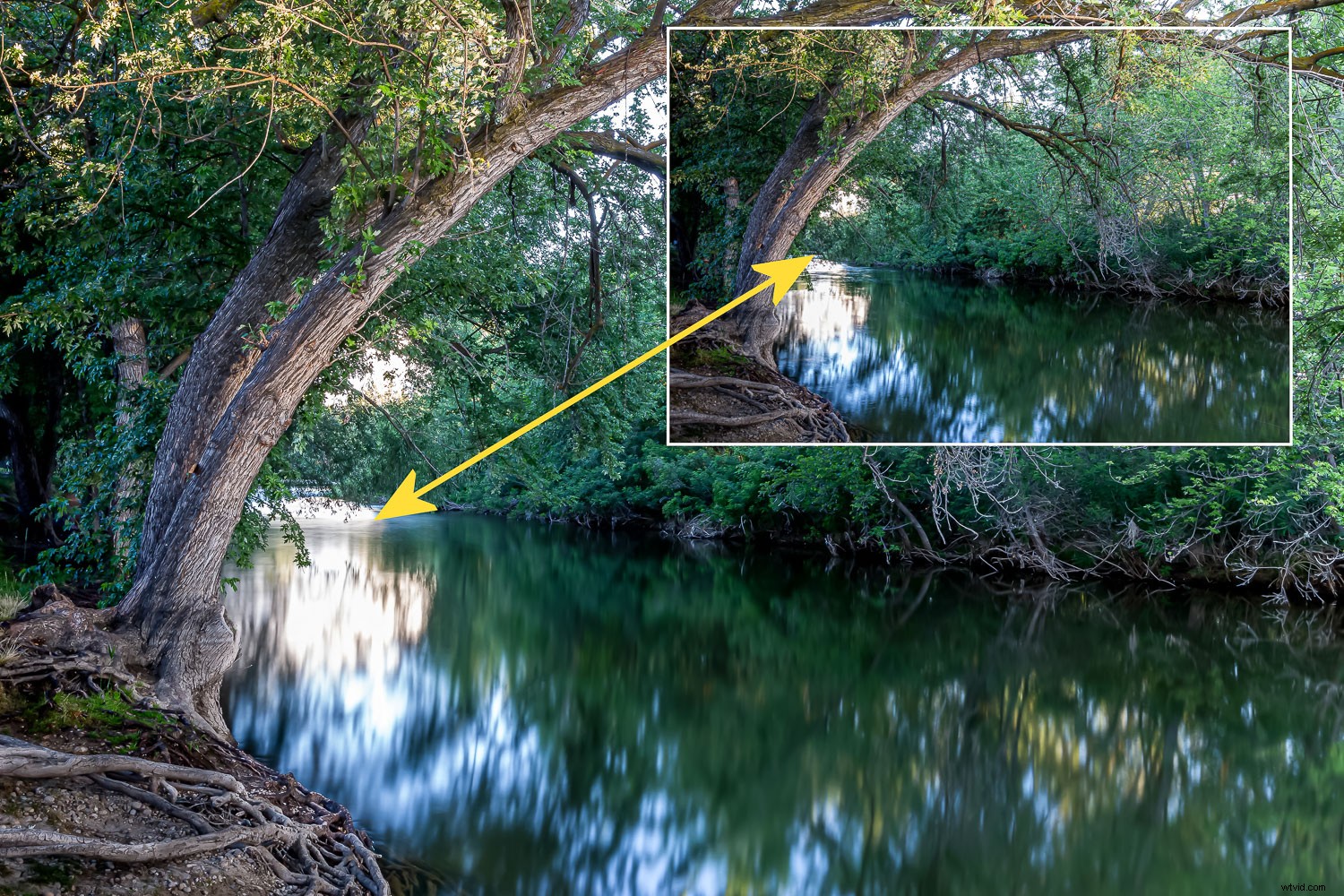
El agua en esta sección del río estaba bastante tranquila de todos modos, pero mira las áreas antes y después señaladas por la flecha donde los disparos originales fueron de 3,2 segundos frente a los 20 disparos combinados x 3,2 segundos =64 segundos simulados.
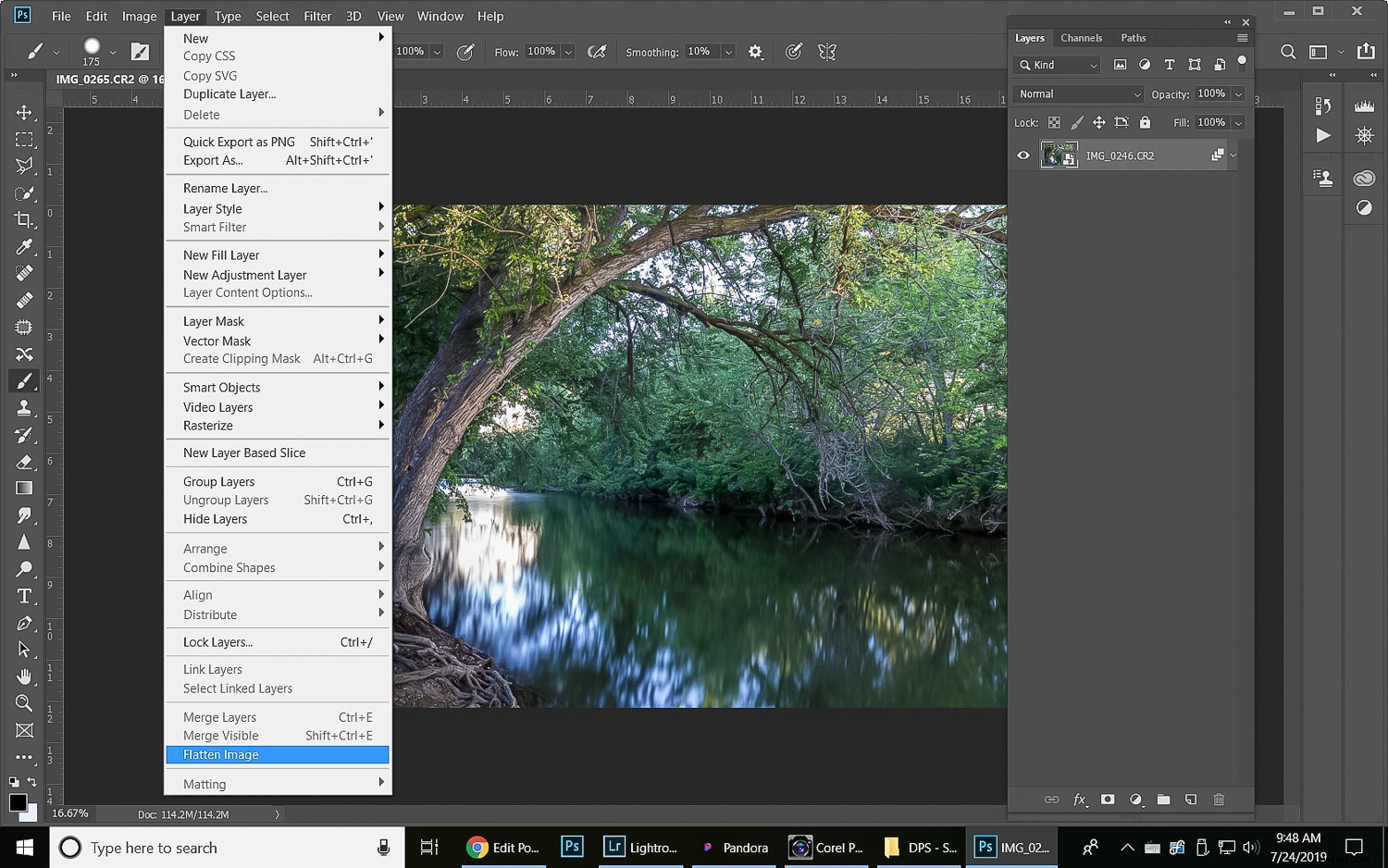
5. Para terminar, vaya a Capa->Aplanar imagen. Luego Archivo->Guardar como y guarde la imagen terminada donde desee. Si desea modificar la imagen completa, puede hacerlo con Photoshop o Lightroom como lo haría con cualquier otra imagen.
Recordar…
¡Esa es la magia! Aquí hay algunas cosas que debe recordar para obtener mejores resultados:
- Considere su composición. Busque una escena en la que tenga una combinación de objetos estáticos que no se muevan durante la secuencia y otros que sí lo hagan. Una imagen con ambos será más atractiva.
- Utiliza un trípode. Puedes hacer esto a pulso si es necesario, pero ten en cuenta que cualquier movimiento de la cámara se traducirá como un desenfoque en el resultado final.
- Haga lo que pueda para obtener la mayor velocidad de obturación posible con cada imagen de la secuencia. Baje su ISO a la configuración más baja, use una apertura pequeña y use filtros polarizadores o cualquier filtro ND que tenga. Las exposiciones más largas para cada toma significan que se necesitan menos imágenes para crear una exposición larga simulada.
- Exceso. No necesita usar todas las imágenes en una secuencia si decide que no quiere tanto desenfoque. Sin embargo, si no disparas lo suficiente, es posible que luego desees tenerlas.
- A medida que avanza en los pasos, algunas cosas pueden llevar mucho tiempo. Sea paciente y deje que su computadora funcione. Si el proceso falla, es posible que no tenga suficientes recursos informáticos y deba conformarse con una pila más pequeña.

5 imágenes, cada 6 segundos =una exposición simulada de 30 segundos. No se utilizó filtro.

10 imágenes, cada 1/4 de segundo se combinan para dar una exposición simulada de 2,5 segundos. Esta puede ser una excelente técnica para obtener efectos de agua sedosos cuando no tiene un filtro ND y solo necesita una exposición más prolongada de unos pocos segundos.
Pensamientos finales
¿Es este un mejor método que usar un filtro ND real? Como tantas cosas fotográficas, la respuesta es probablemente... depende. Tal vez no tengas un filtro o tengas uno contigo. Tal vez no necesites un realmente larga exposición, pero solo un poco poco más tiempo del que puede obtener con una combinación de ISO bajo/apertura pequeña, como cuando busca desenfoque en una cascada. Tal vez necesite hacer desaparecer a las personas y no quiera hacer una sola toma de varios minutos por varias razones. Alternativamente, tal vez tenga un filtro ND pero necesite una exposición aún más larga de lo que puede brindarle.
Hay muchas razones para agregar este Cómo simular una exposición prolongada usando la técnica de promedio de imágenes apiladas a tu bolsa de trucos. Pruébalo, y estoy seguro de que te divertirás. ¡Comparte tus imágenes con nosotros en los comentarios!